如何解决电脑内网络已连接却无法上网的问题
日常生活和工作中,电脑成为了人们必备的工具,在使用电脑的时候,通常都需要先连接网络,如果出现网络已连接却无法上网的情况时,应如何解决该问题呢?接下来就由小编来告诉大家。
具体如下:
1. 第一步,打开电脑后,点击左下角的开始图标。
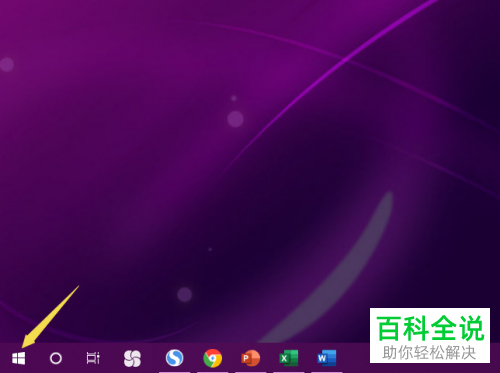
2.第二步,在弹出的开始菜单中,点击齿轮形设置选项。
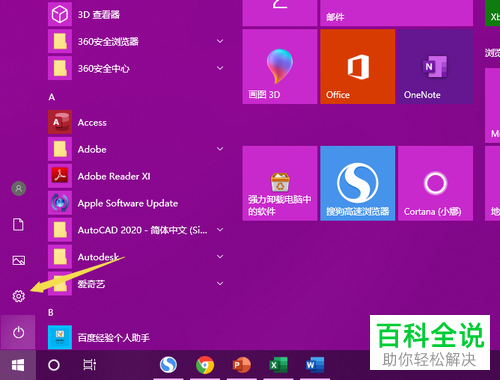
3. 第三步,在打开的Windows设置窗口内,点击网络和Internet选项。
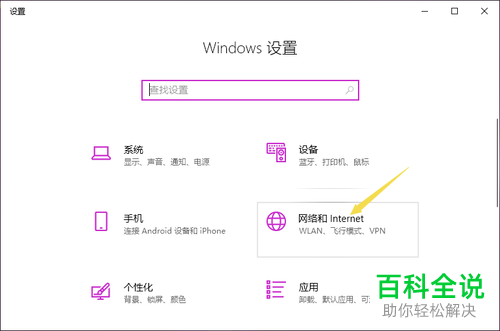
4. 第四步,进入网络和Internet页面后,点击更改适配器选项。
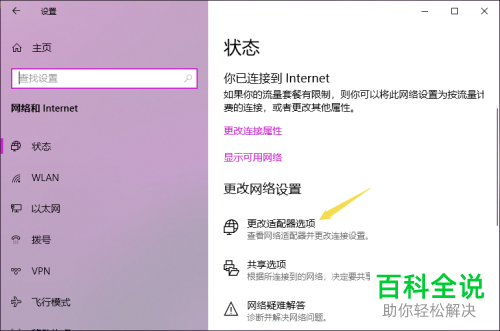
5. 第五步,切换至网络连接页面,右键点击下方的wlan图标,然后点击弹出菜单中的属性选项。
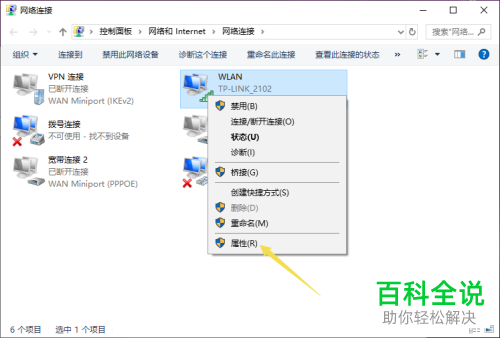
6. 第六步,在打开的wlan属性窗口中,双击Internet协议版本4。
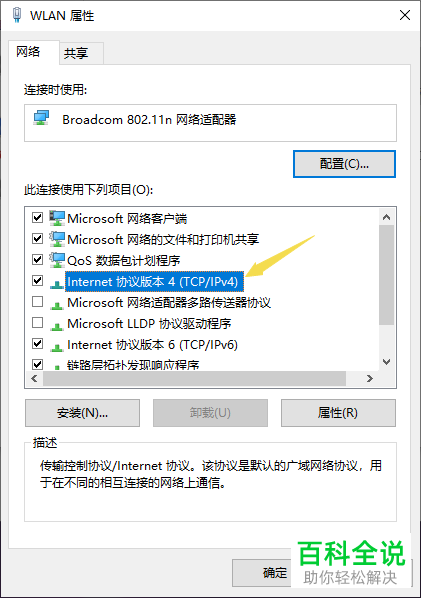
7. 第七步,进入协议版本属性窗口后,点击勾选自动获得ip地址和dns服务器地址选项,然后点击下方的确定按钮,即可正常上网。
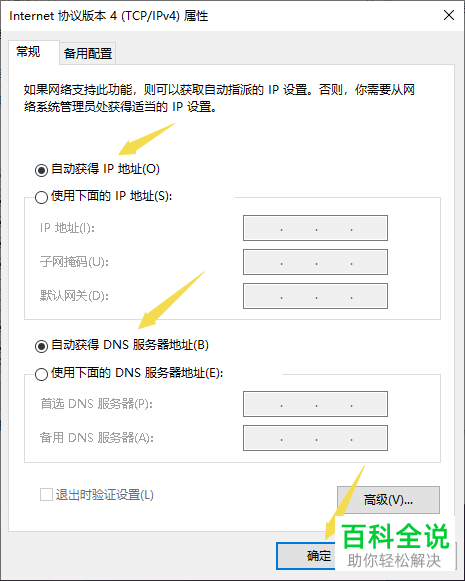
以上就是小编为大家带来的电脑中成功连接网络却无法上网的解决方法。
赞 (0)

